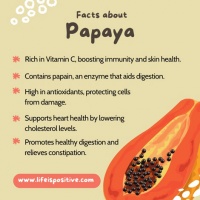手机连接电脑怎么传输文件?一文读懂九种高效方案
在数字化办公场景中,手机与电脑的文件交互已成为日常高频需求。从商务人士处理工作文档,到学生族传输学习资料,再到摄影爱好者备份影像作品,跨设备文件传输的效率直接影响着数字生活品质。本文将系统梳理九种主流传输方案,涵盖有线/无线全场景,适配安卓/iOS/Windows/macOS全平台,助您构建个性化的文件传输体系。

一、物理连接方案:稳定传输的基石
1.1 数据线直连:专业用户的首选
技术演进:从Micro USB到USB-C的接口迭代,见证着传输标准的革新。当前主流Type-C接口支持USB 3.1 Gen2协议,理论传输速度可达10Gbps,实测传输1GB视频文件仅需8秒,较传统USB 2.0提速近20倍。
安卓设备深度配置:
开发者模式激活:进入「设置-关于手机」,连续点击「版本号」7次解锁隐藏菜单
USB调试授权:在「开发者选项」中开启后,连接电脑时需在弹窗选择「允许USB调试」
传输模式切换:下拉通知栏可快速切换「仅充电」「文件传输」「MIDI」等模式
iOS设备特别说明:
信任机制:首次连接需在iPhone弹窗点击「信任」
iTunes替代方案:macOS Catalina及后续版本改用Finder管理文件
照片传输优化:通过「图像捕捉」应用可实现RAW格式无损传输
1.2 扩展坞中继方案:多设备协同利器
针对笔记本接口不足场景,Type-C扩展坞可实现:
同时连接U盘、移动硬盘、SD卡读卡器
通过HDMI输出4K画面至显示器
保持手机充电状态(支持PD快充协议)
二、无线传输方案:打破空间束缚
2.1 局域网直连:极速零流量传输
ES文件浏览器方案:
手机端安装ES文件浏览器并开启「远程管理」
电脑浏览器输入ftp://手机IP:端口号
支持断点续传与文件夹批量操作
Feem应用方案:
跨平台支持:Windows/macOS/Linux/Android/iOS全覆盖
局域网点对点传输,速度可达80MB/s
内置聊天功能便于传输确认
2.2 云端中继:跨地域文件同步
主流网盘对比:
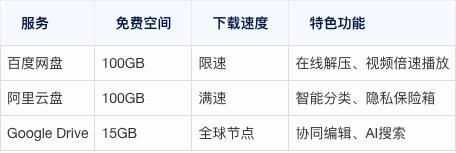
进阶技巧:
相册自动备份:设置仅在Wi-Fi环境下同步
版本控制:利用网盘历史版本功能恢复误删文件
分享管理:设置提取码与有效期防止资源泄露
2.3 社交软件传输:即时沟通衍生价值
微信企业版优化:
文件大小突破:从普通版的200MB提升至2GB
保留聊天记录:支持云端备份重要传输记录
批量管理:PC端支持多选文件打包下载
QQ传输增强:
离线传输:支持7天内文件暂存
文件夹传输:突破单个文件限制
远程控制:结合向日葵实现远程协助
三、特殊场景解决方案
3.1 蓝牙适配方案:应急传输选择
配对优化技巧:
安卓设备:进入「设置-蓝牙-高级」开启「快速配对」
Windows 11:在「快速设置」面板添加蓝牙开关
苹果生态:利用AirDrop实现iOS/macOS无缝传输
传输加速:
选择蓝牙5.0及以上设备
传输时保持设备间距<1米
关闭其他无线设备减少干扰
3.2 开发者模式:深度定制传输
ADB调试应用:
无线ADB连接:通过adb tcpip 5555命令实现无线调试
批量安装APK:adb install-multiple *.apk
日志抓取:adb logcat > log.txt用于问题排查
iOS文件系统访问:
越狱设备:通过Filza文件管理器获取root权限
非越狱方案:使用iMazing等第三方工具访问应用沙盒
四、传输方案选型指南
4.1 场景化推荐矩阵
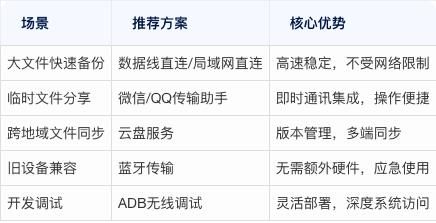
4.2 安全性强化建议
传输加密:启用HTTPS的网盘服务或VPN隧道
病毒查杀:重要文件传输前后进行双端扫描
权限管理:关闭「USB调试自动授权」等高危选项
五、未来传输技术展望
UWB超宽带技术:iPhone 11系列已搭载U1芯片,实现厘米级空间定位传输
Wi-Fi 7标准:理论速率突破30Gbps,多设备并发传输效率提升3倍
私有协议突破:华为Share已实现70MB/s无线传输,OPPO互传联盟覆盖4亿设备
通过本文构建的立体化传输体系,用户可根据具体场景自由组合方案。建议建立「常用方案快捷方式」,如桌面创建网盘同步文件夹、设置微信传输助手固定位置等,将技术流程内化为肌肉记忆,真正实现文件传输的无感化体验。在万物互联时代,掌握高效的文件流转技能,将是提升数字竞争力的关键基石。
相关知识
高效便捷的电脑文件传输助手:实现无缝传输的终极指南
电脑之间怎么传文件
两个苹果手机怎么互传数据?一文读懂多种方法任你选
如何传输文件给其他电脑?文件传输教程
旧手机的软件怎么移到新手机?一文读懂迁移全攻略
苹果手机怎么传输数据到新手机?三种方法,高手支招
文件传输下载
禾连健康如何用电脑连接(医院wifi怎么连接) – 手机爱问
两台电脑如何快速传文件?高效方法分享!
两台电脑之间怎么互相传文件
网址: 手机连接电脑怎么传输文件?一文读懂九种高效方案 https://m.trfsz.com/newsview1440208.html